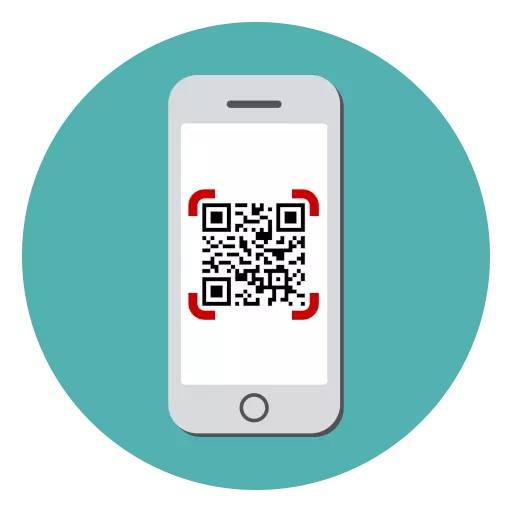
QR kód je špeciálny kód matrice navrhnutý v roku 1994, ktorý získal širokú slávu len pred niekoľkými rokmi. Pod kódom QR môže byť najviac rôznorodosť informácií skrytá: odkaz na webovú stránku, obrázok, elektronickú vizitku atď. Dnes zvážime, ktoré metódy na rozpoznávanie QR kódov na iPhone.
Skenovať QR kód na iPhone
QR kód môžete skenovať na iPhone dvoma spôsobmi: na plný úväzok a pomocou špeciálnych aplikácií.Metóda 1: Aplikácia kamery
V iOS 11 sa objavila jedna zaujímavá príležitosť: Teraz môže aplikácia fotoaparátu automaticky vyhľadávať a rozpoznať QR kódy. Budete sa musieť uistiť, že príslušné nastavenie je zahrnuté v parametroch smartfónu.
- Otvorte nastavenia iPhone a prejdite na časť fotoaparátu.
- V ďalšom okne sa uistite, že ste aktivovali "Scan QR-CODE". Ak je to potrebné, vykonajte zmeny a zatvorte okno Nastavenia.
- Teraz môžete pokračovať v dešifrovaných informáciách. Ak to chcete urobiť, spustite aplikáciu fotoaparátu a prejdite na smartfón na obrázok QR kód. Akonáhle je kód rozpoznaný, banner sa objaví v hornej časti okna s návrhom na otvorenie odkazu.
- V našom prípade je odkaz na webovú stránku skrytý pod kódom QR, takže po výbere bannera, prehliadač Safari začal na obrazovke, ktorá začala nahrať kódovanú stránku.
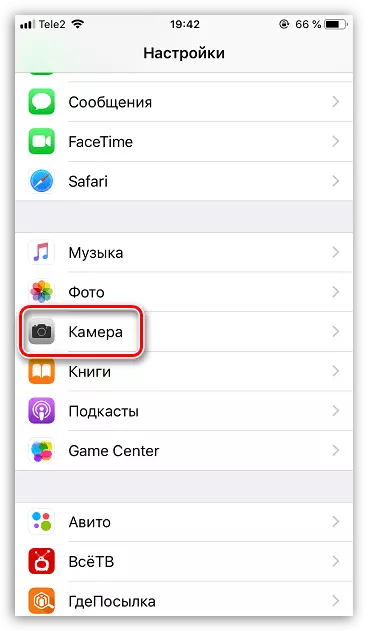

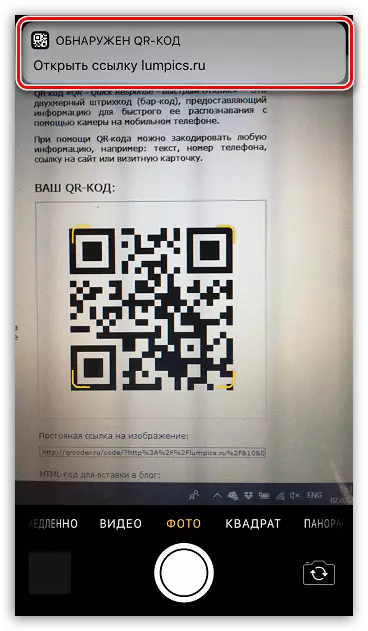
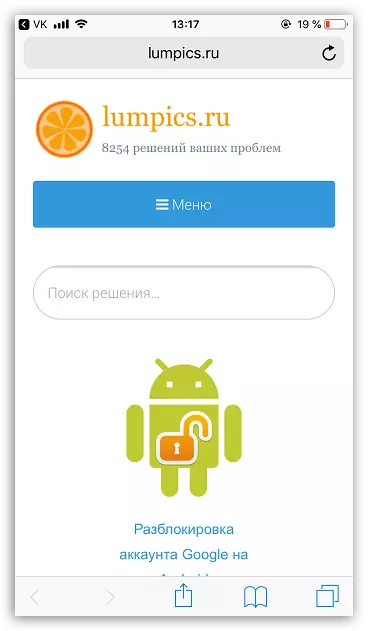
Metóda 2: QRSCANNER
Aplikácie tretích strán na skenovanie, ktoré sú distribuované do obchodu App poskytovať viac funkcií ako bežných nástrojov iPhone. Okrem toho, ak ste majiteľom zastaraného modelu Apple smartphone, potom pravdepodobne nemáte možnosť upgradovať na jedenástej verzii. Takéto aplikácie sú teda jediným spôsobom, ako dať telefón s funkciou skenovania.
Stiahnite si QRSCANNER
- Stiahnite si qrscanner bez App Store.
- Spustiť aplikáciu. Keď prvý spustíte, budete musieť poskytnúť prístup k fotoaparátu.
- Presuňte telefón na QR kód alebo čiarový kód. Po rozpoznaní informácií sa v aplikácii automaticky otvorí nové okno, v ktorom sa zobrazí obsah.
- Vzhľadom k tomu, v našom prípade je odkaz skrytý v QR kódom, ak chcete prejsť na stránku, budete musieť vybrať požadovanú položku, napríklad "Otvoriť adresu URL v Google Chrome" Ak používate tento webový prehliadač na iPhone.
- Ak je QR kód uložený na zariadení ako obrázok, vyberte ikonu s obrázkom v hlavnom okne.
- Po obrazovke sa iPhone film otvorí na obrazovke, kde budete musieť vybrať obrázok obsahujúci QR kód. Po aplikácii začne uznanie.

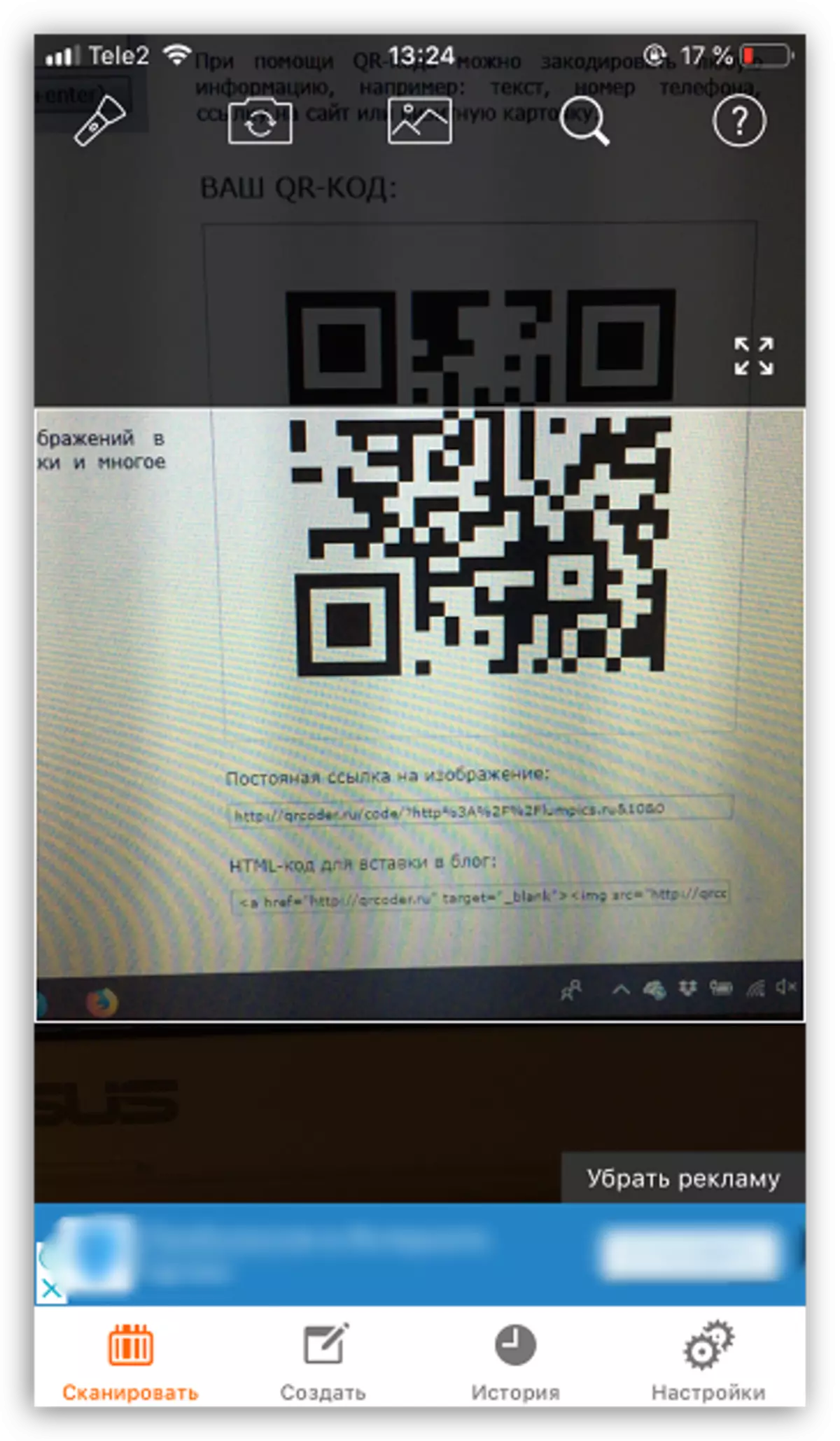

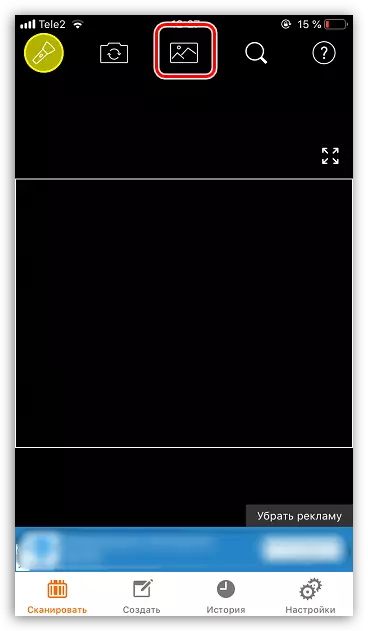

Metóda 3: Kaspersky QR Scanner
Nie všetky odkazy, ktoré sú skryté podľa QR kódov, sú bezpečné. Niektoré z nich vedú k škodlivým a phishingovým zdrojom, ktoré môžu spôsobiť vážne poškodenie zariadenia a vaše súkromie. A aby ste sa chránili pred možnou hrozbou, odporúča sa používať aplikáciu Kaspersky QR skenera, ktorá nie je len skener, ale aj ochranný nástroj proti škodlivým webovým stránkam.
Stiahnite si Kaspersky QR Scanner
- Nahrať zadarmo Kaspersky QR Scanner Aplikácia na odkaz vyššie z App Store a nainštalovať na iPhone.
- Ak chcete začať, budete musieť prijať podmienky licenčnej zmluvy a potom poskytnúť prílohu prístup k fotoaparátu.
- Myš nad hľadáčika aplikácie na naskenovaný obrázok. Akonáhle sa rozpozná, výsledok sa automaticky otvorí na obrazovke. Ak je odkaz v bezpečí, stránka sa okamžite zavádza ». Ak má Kaspersky podozrenie, prechod sa preruší a na obrazovke sa zobrazí upozornenie.
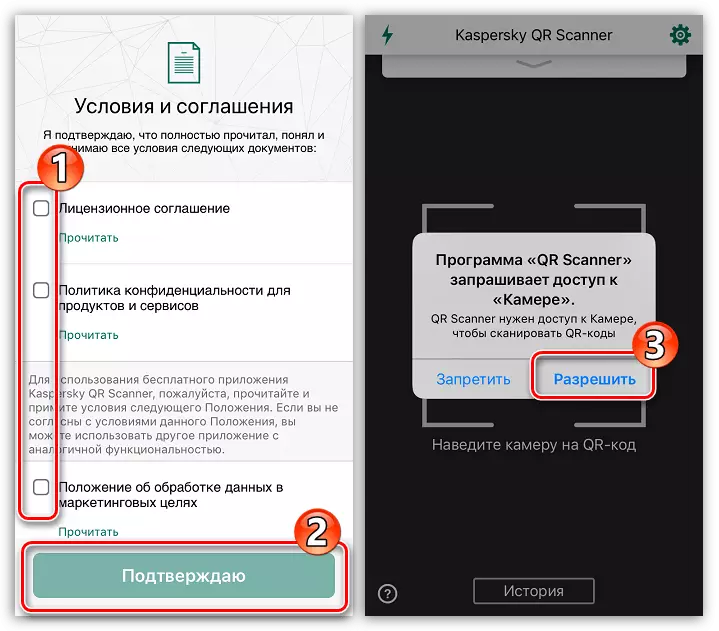
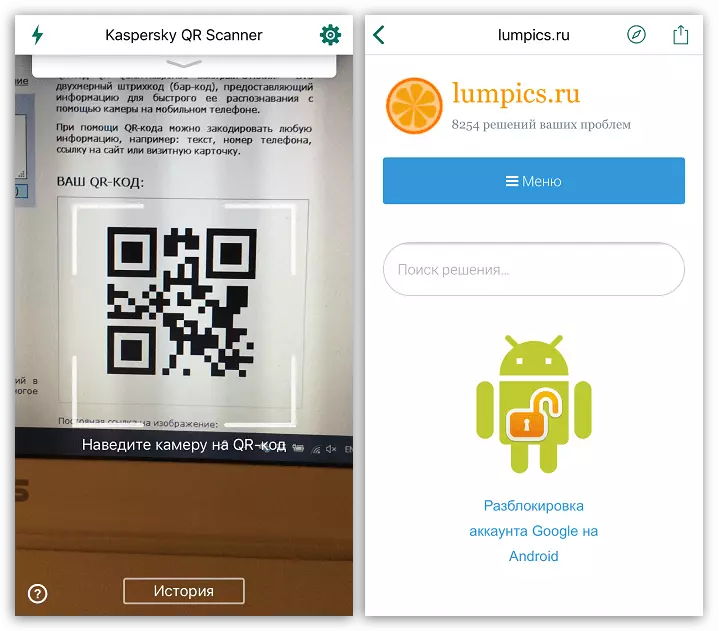
Tieto metódy vám umožnia kedykoľvek skenovať QR kód a dostať informácie skryté pod ním.
